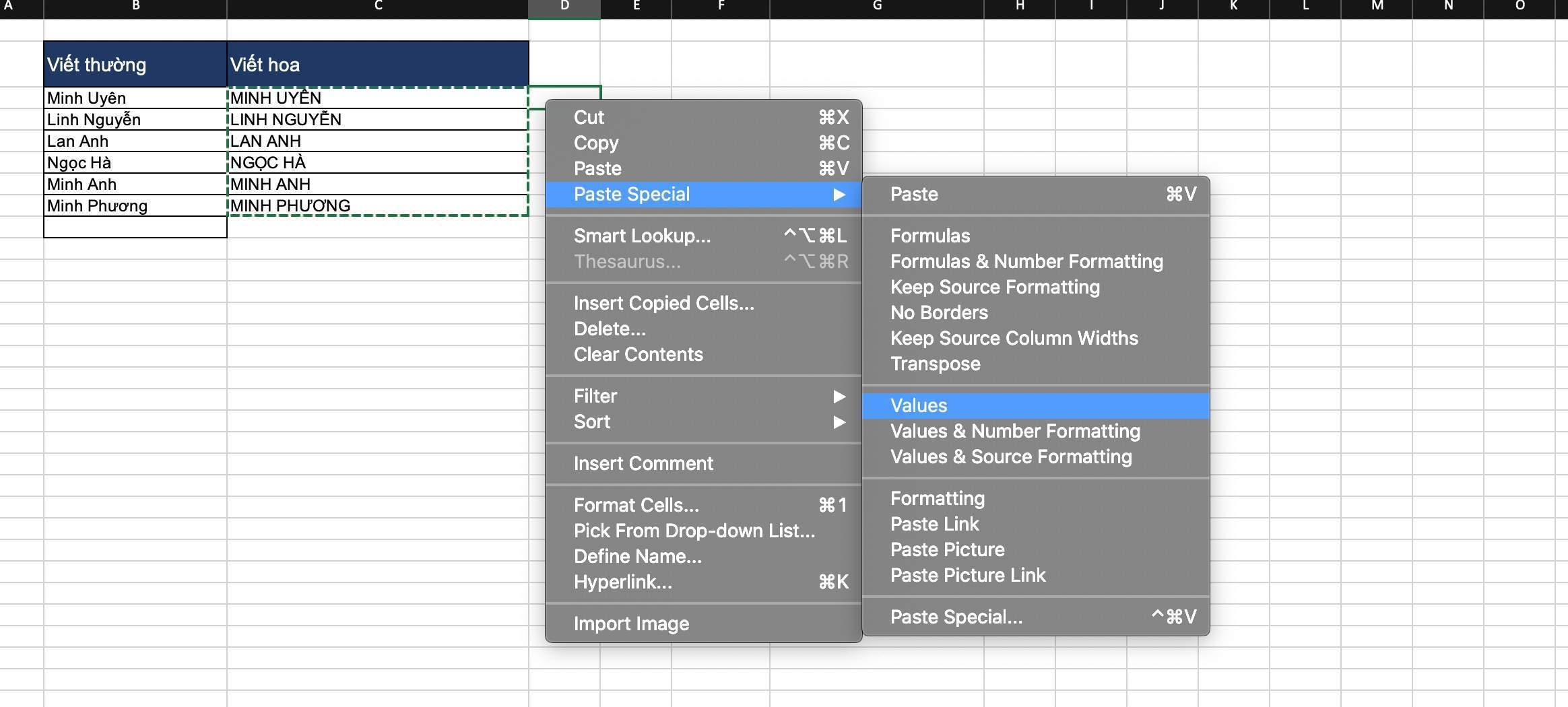Trong quá trình làm việc, không ít người đã gặp tình huống cần phải chuyển đổi chữ thường sang chữ hoa hoặc ngược lại với số lượng lớn, nếu làm thủ công thì sẽ rất tốn thời gian và hiệu quả công việc lại không cao.Bài viết này mình sẽ hướng dẫn các bạn cách chuyển chữ thường thành chữ hoa và ngược lại hàng loạt bằng 3 cách đơn giản dễ sử dụng nhất.
Xem thêm bài viết hay:
Bạn đang xem: Chuyển chữ thường thành chữ hoa trong mọi phiên bản Excel và Google Sheets
- Cách làm tròn số trong Excel đơn giản hàng loạt
- Mẫu file excel quản lý thu chi công ty và cá nhân
- Hàm lấy ký tự bất kỳ trong Excel
- Top 5 công cụ chuyển PDF sang Word miễn phí tốt nhất
Nội Dung
Chuyển chữ thường thành chữ hoa và ngược lại trong Excel 2019, Excel 365
Trong Excel có ba hàm đặc biệt để thay đổi chữ viết thường và viết hoa đó là UPPER, LOWER và PROPER. Trong đó.
- UPPER: là hàm cho phép bạn chuyển đổi chữ thường thành chữ in hoa.
- LOWER: chuyển đổi chữ in hoa thành chữ thường.
- PROPER: viết hoa chữ cái đầu tiên mỗi từ.
Tất cả ba hàm đều hoạt động như nhau nên chúng ta cùng lấy hàm UPPER làm ví dụ cho bài toán sau:
Chuyển tất cả tên của thành viên có trong bảng sau thành in hoa hoàn toàn các chữ cái
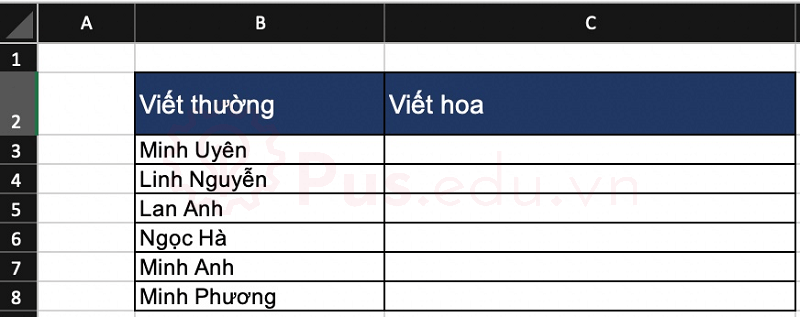
Như các bạn đã thấy nội dung của chúng ta cần chuyển nó nằm ở cột B hàng thứ 3, tại ô C3 chúng ta viết lệnh =UPPER(B3).
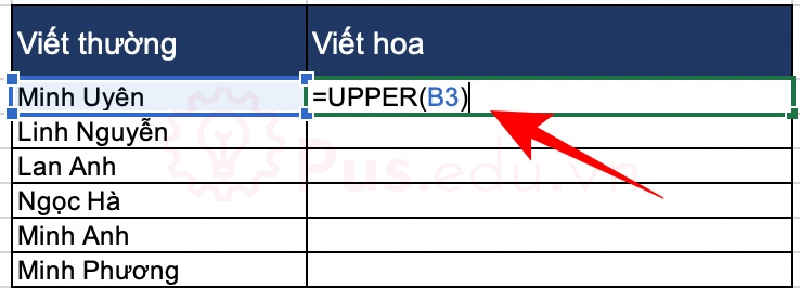
Nhấn Enter kết quả của cột C3 sẽ là MINH UYÊN, kéo xuống các cột tương tự ta nhận được kết quả final như sau:

Sau khi chuyển xong nếu bạn muốn thay thế cột đang có sử dụng bạn copy cột đã chuyển đổi -> Paste Value ( Dán giá trị) vào cột chữ viết thường.
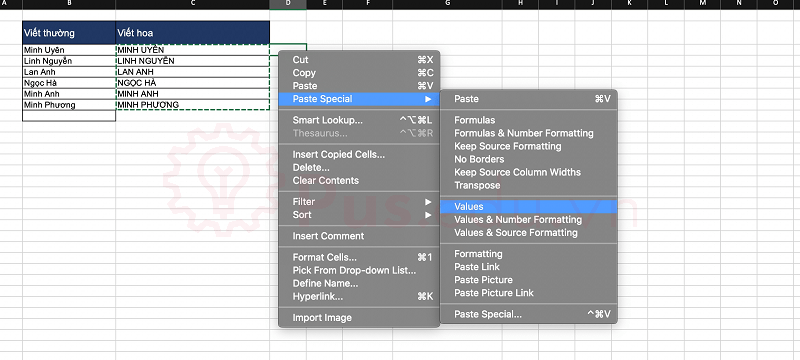 Tương tự với hàm LOWER và PROPER bạn dễ dàng chuyển đổi chữ hoa thành chữ thường hoặc chuyển đổi chữ thường thành chữ viết hoa.
Tương tự với hàm LOWER và PROPER bạn dễ dàng chuyển đổi chữ hoa thành chữ thường hoặc chuyển đổi chữ thường thành chữ viết hoa.
Chuyển chữ thường thành chữ hoa và ngược lại trong Excel 2016
Thao tác chuyển đổi qua lại giữa chữ thường và chữ hoa trong Excel 2016 tương tự với Excel 2019 và Excel 365. Bạn có thể xem hướng dẫn chuyển đổi bên trên.
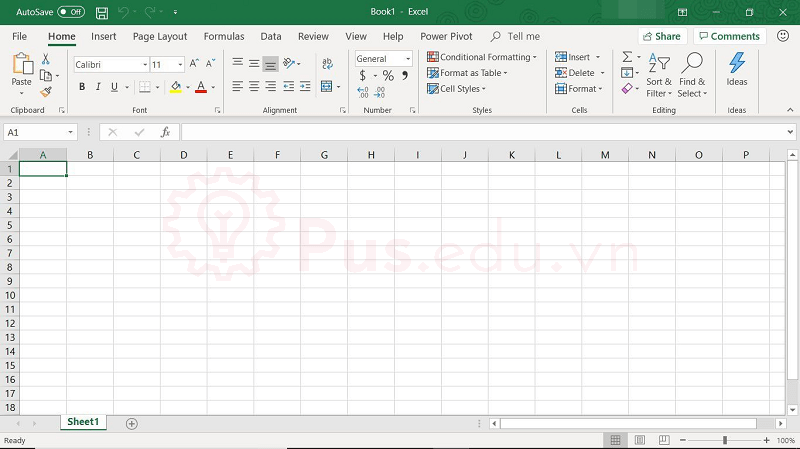
Chuyển chữ thường thành chữ hoa và ngược lại trong Excel 2013
Thao tác chuyển đổi qua lại giữa chữ thường và chữ hoa trong Excel 2013 tương tự với Excel 2019 và Excel 365. Bạn có thể xem hướng dẫn chuyển đổi bên trên.
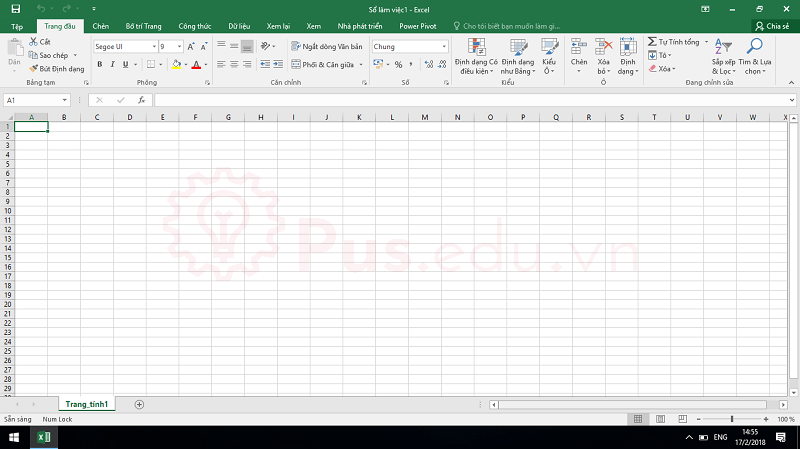
Chuyển chữ thường thành chữ hoa và ngược lại trong Excel 2010
Thao tác chuyển đổi qua lại giữa chữ thường và chữ hoa trong Excel 2010 tương tự với Excel 2019 và Excel 365. Bạn có thể xem hướng dẫn chuyển đổi bên trên.
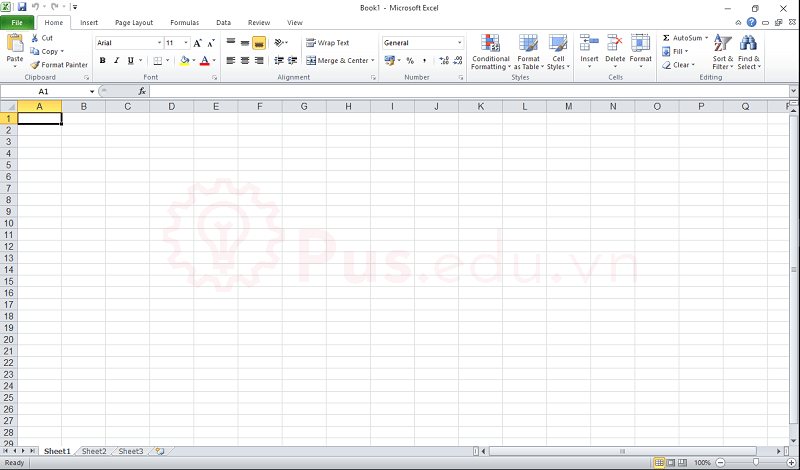
Chuyển chữ thường thành chữ hoa và ngược lại trong Excel 2007
Xem thêm : Hàm DATEVALUE Trong Excel Và Google Sheets
Thao tác chuyển đổi qua lại giữa chữ thường và chữ hoa trong Excel 2007 tương tự với Excel 2019 và Excel 365. Bạn có thể xem hướng dẫn chuyển đổi bên trên.
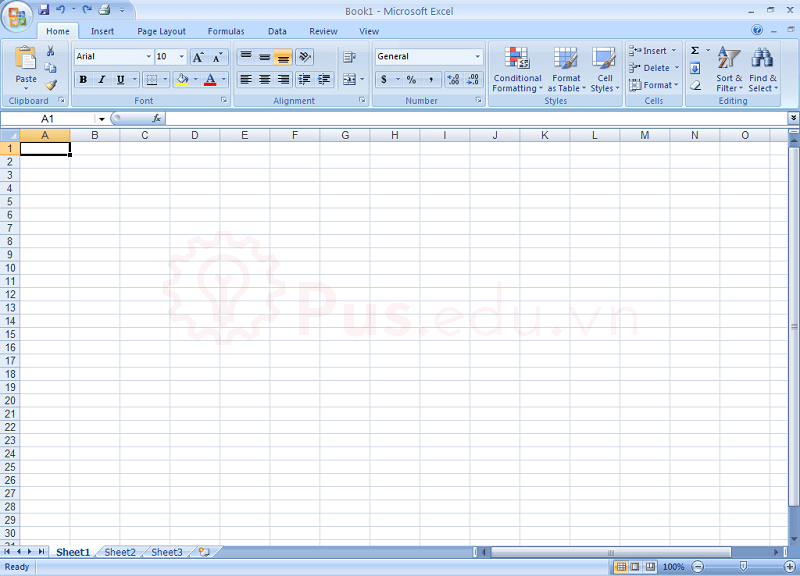
Chuyển chữ thường thành chữ hoa và ngược lại trong Excel 2003
Thao tác chuyển đổi qua lại giữa chữ thường và chữ hoa trong Excel 2003 tương tự với Excel 2019 và Excel 365. Bạn có thể xem hướng dẫn chuyển đổi bên trên.
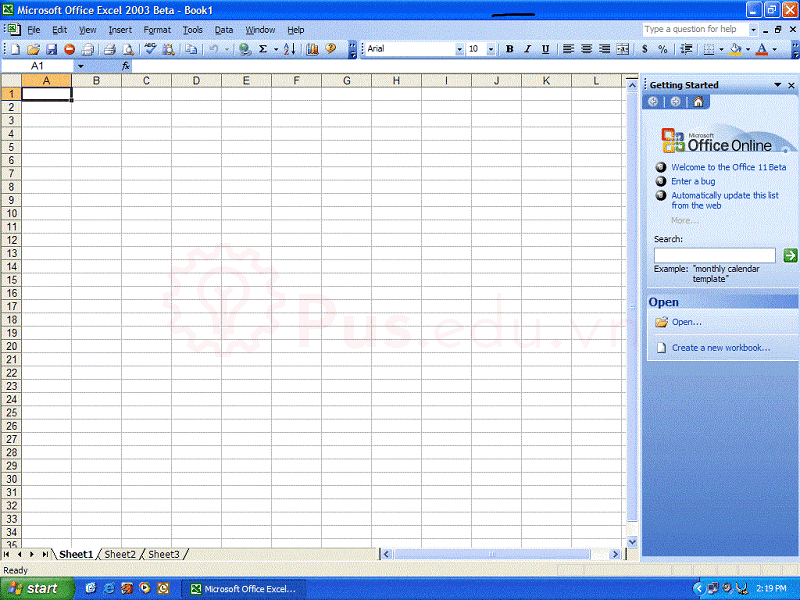
Chuyển chữ thường thành chữ hoa và ngược lại trong Google Sheets
Thao tác chuyển đổi qua lại giữa chữ thường và chữ hoa trong Google Sheets tương tự với Excel 2019 và Excel 365. Bạn có thể xem hướng dẫn chuyển đổi bên trên.
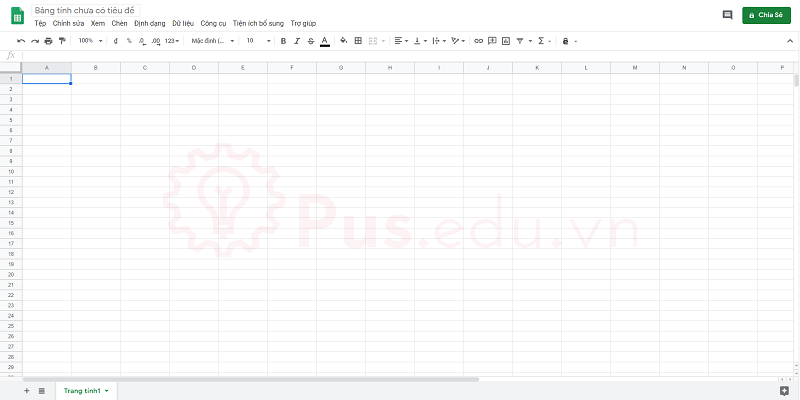
Lời kết
Như vậy, mình đã hướng dẫn các bạn cách chuyển chữ thường thành chữ hoa hoặc ngược lại với các hàm rất đơn giản trong Excel, mong rằng bài viết này sẽ giúp bạn làm việc dễ dàng và hiệu quả hơn. Mọi đóng góp ý kiến hay thắc về bài viết của các bạn đều rất quý báu với mình, các bạn hãy để lại ở dưới phần bình luận nhé!
Cảm ơn các bạn rất nhiều.
Nguồn: https://25giay.vn
Danh mục: Excel